手机淘宝退款金额怎么修改,随着网络购物的普及,手机淘宝成为了许多人购物的首选平台,有时候我们在购买商品后可能会遇到一些问题,需要进行退款操作。退款金额的修改是其中一个常见的需求。对于手机淘宝退款金额的修改,究竟该如何进行呢?在本文中我们将探讨淘宝退款金额的修改方法,为大家提供便利和指导。无论是因为商品质量问题还是其他原因,掌握退款金额修改的技巧将让我们更加从容应对购物中的状况。接下来我们将一步步为大家解析淘宝退款金额修改的具体步骤,希望能够帮助到各位。
淘宝退款金额怎么改
具体方法:
1.打开智能手机,点击淘宝。

2.进入淘宝主页后,点击右下角“我的淘宝”。
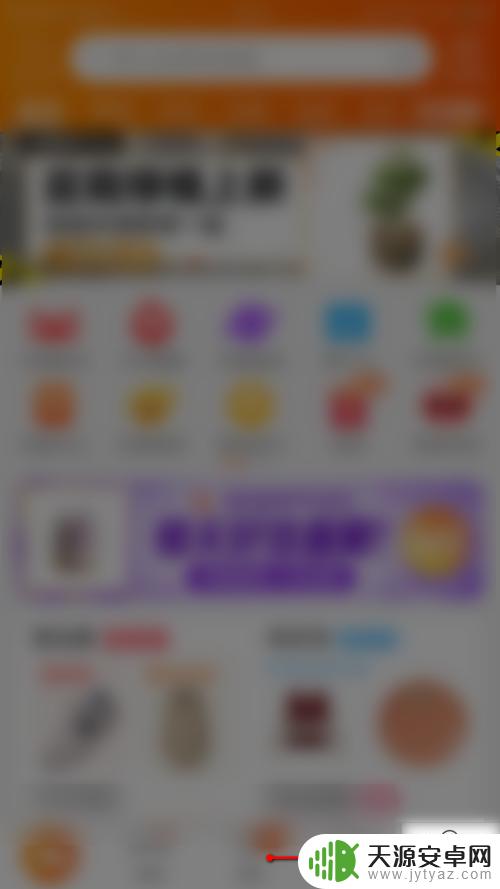
3.点击“待收货”。
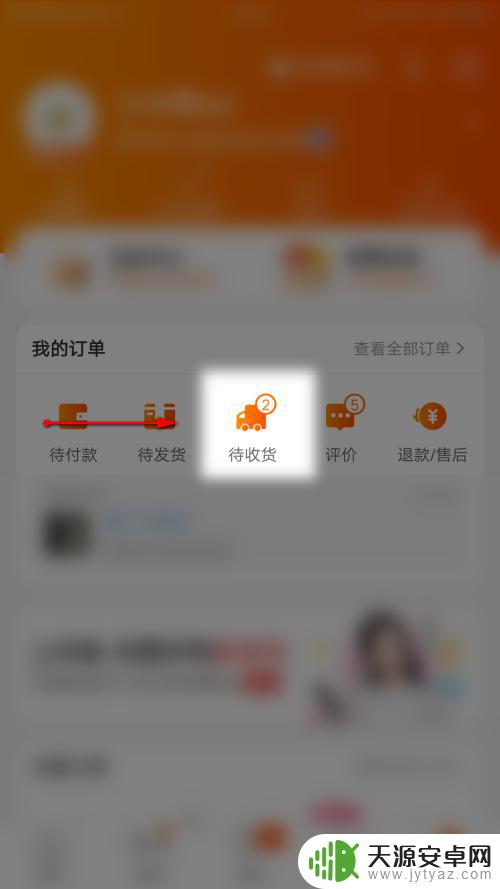
4.点击所需要修改退款金额的购物信息。
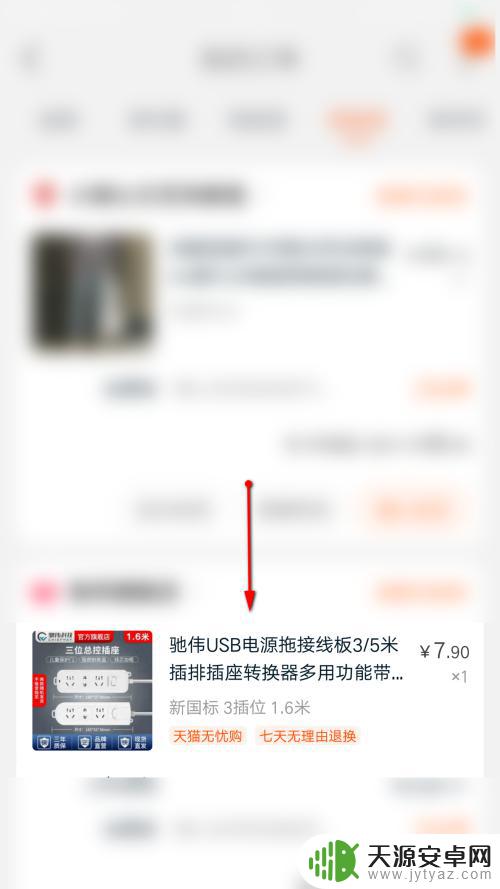
5.在“订单详情”页面上,点击“退换”。
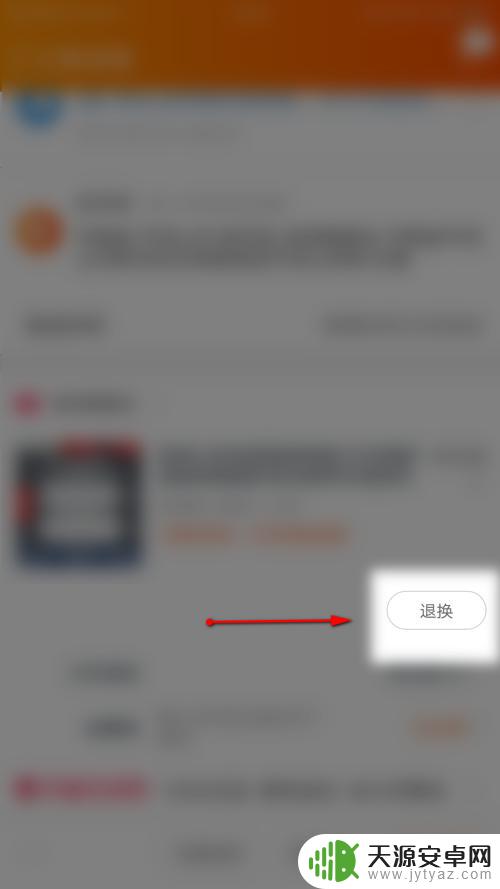
6.在“选择服务类型”中,点击“我要退货退款”。
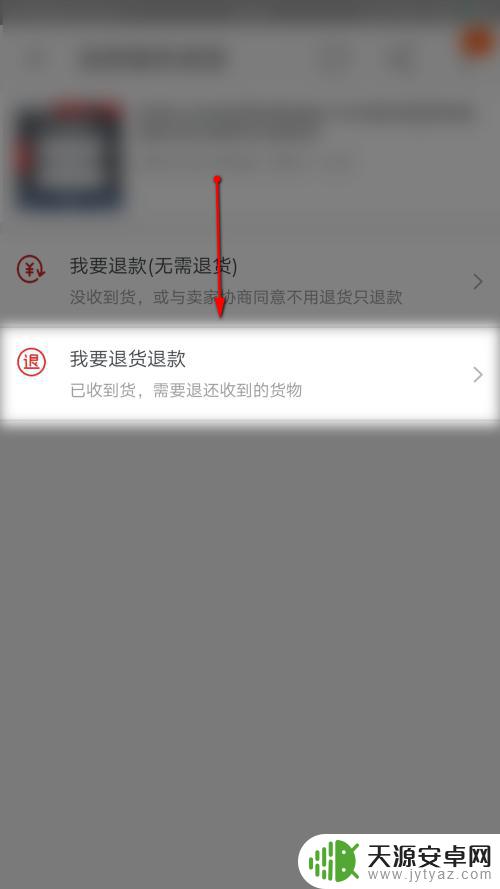
7.点击“退款金额”。
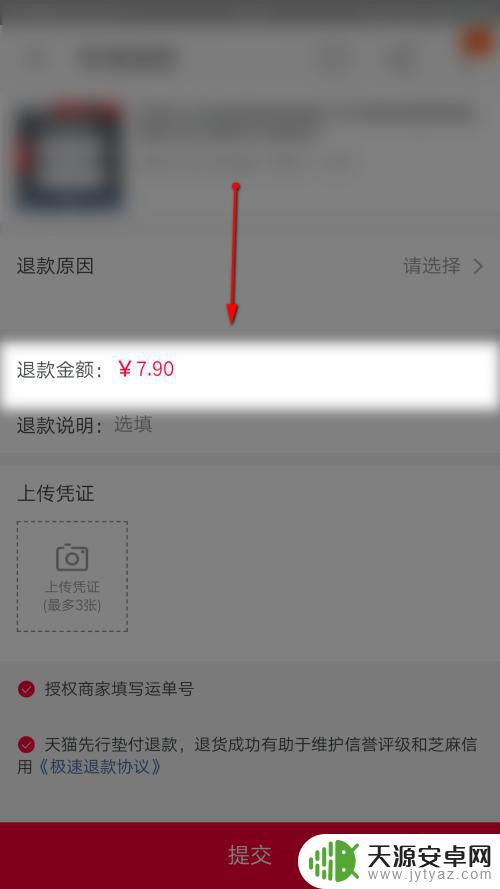
8.修改成所需退款金额。
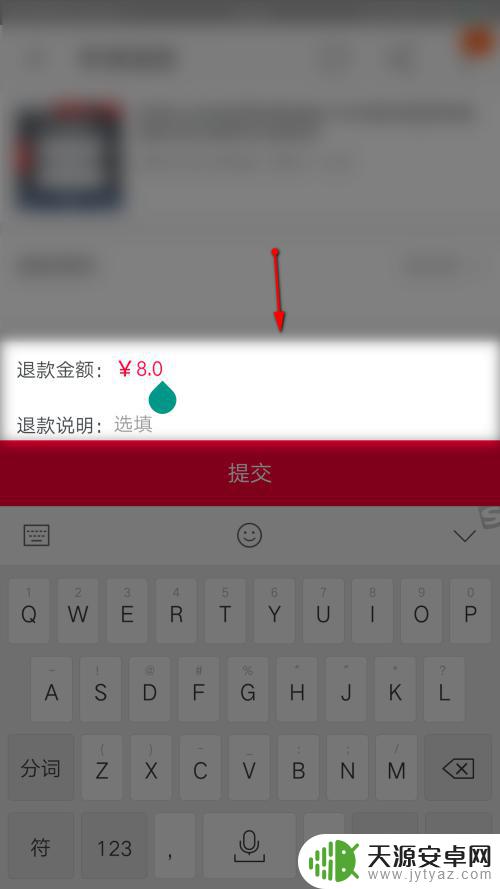
9.点击“提交”。
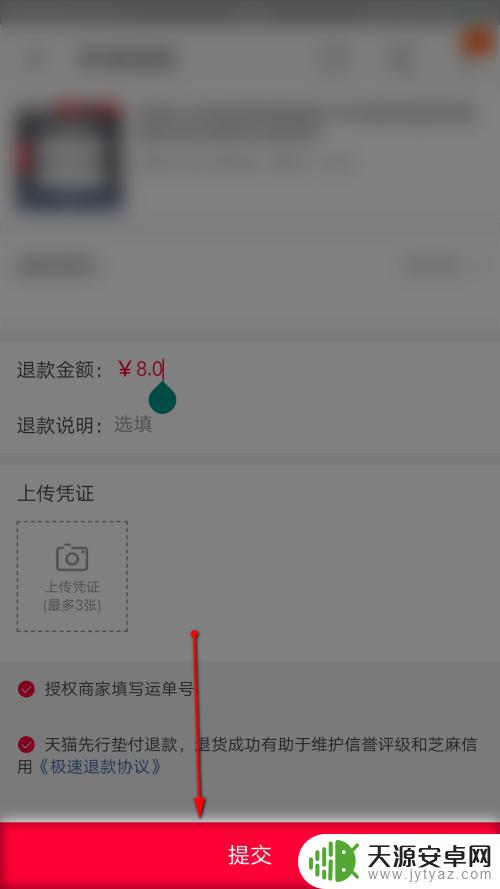
10.此时“订单详情”页面里出现“退款中”。这个时候修改退款金额就完成了。
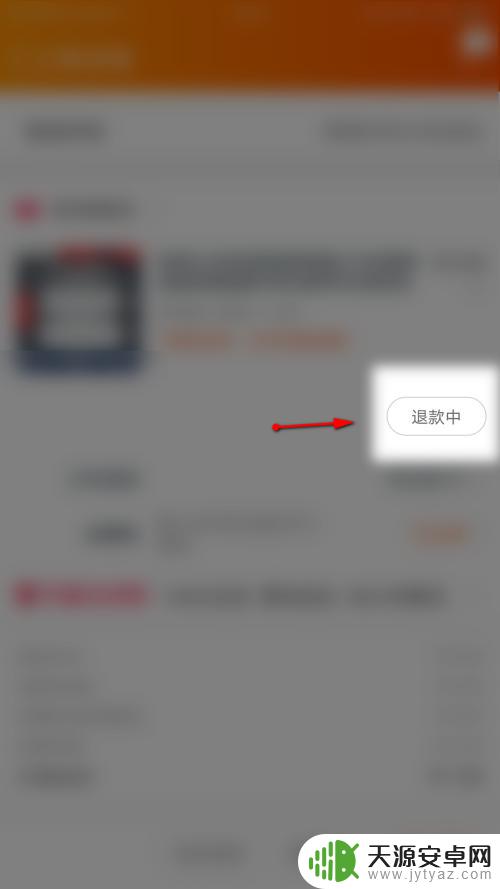
以上就是如何修改手机淘宝退款金额的全部内容,如果您也遇到这种情况,可以按照小编的方法进行解决,希望本文对您有所帮助。










